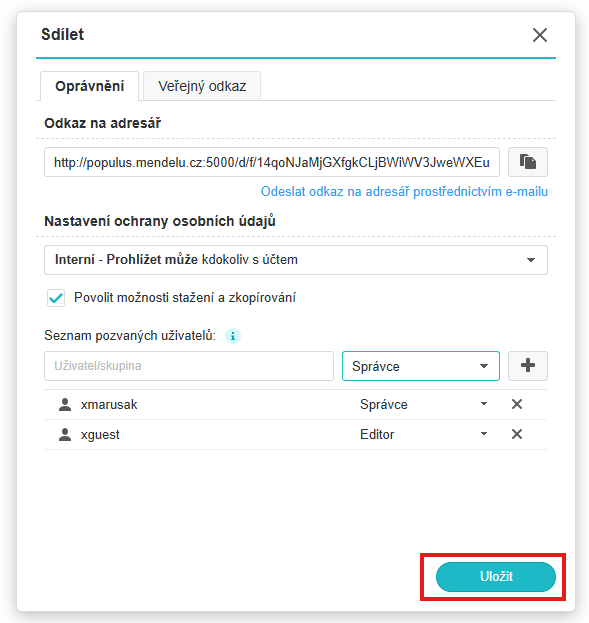Synology Drive je aplikace pro správu, synchronizaci a sdílení souborů uložených na Synology NAS.
Hlavní funkce
- Centrální úložiště – všechny soubory na jednom místě.
- Synchronizace – automatické ukládání změn mezi NAS a počítačem či mobilem.
- Sdílení souborů – tvorba odkazů, možnost hesla a expirace.
- Týmová spolupráce – sdílené složky, verzování dokumentů.
- Zálohování – ochrana dat uložením kopií z PC na NAS.
- Přístup odkudkoliv – webové rozhraní, desktopová a mobilní aplikace.
Jak se dostat do aplikace:
Přihlaste se svým účtem na Populus a a klikněte na tlačítko Hlavní nabídka v levém horním rohu
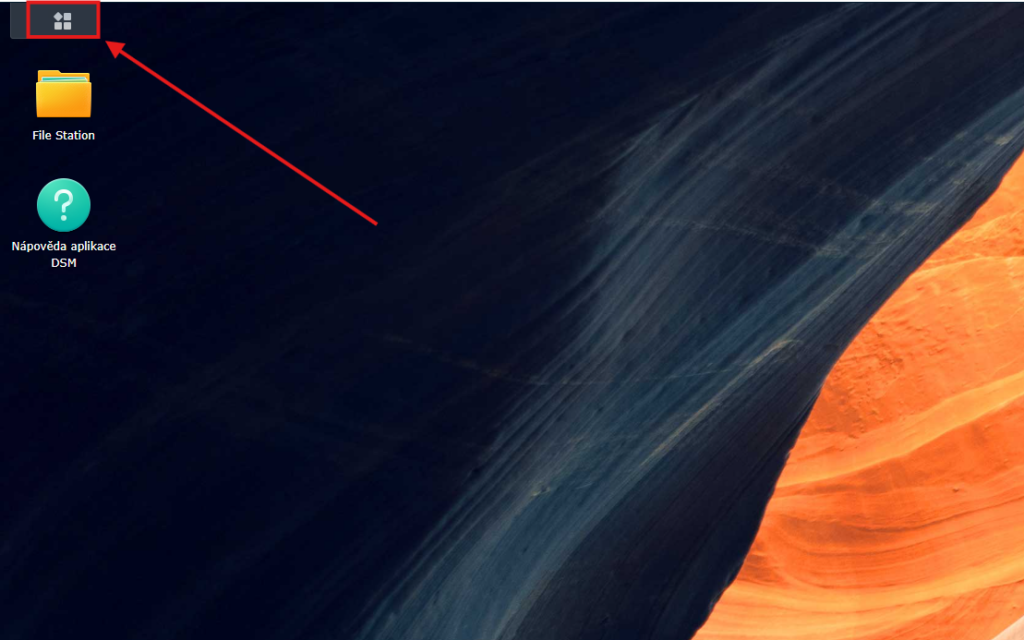
Dále klikněte na Synology Drive a otevře se vám nové okno pro tuto aplikaci
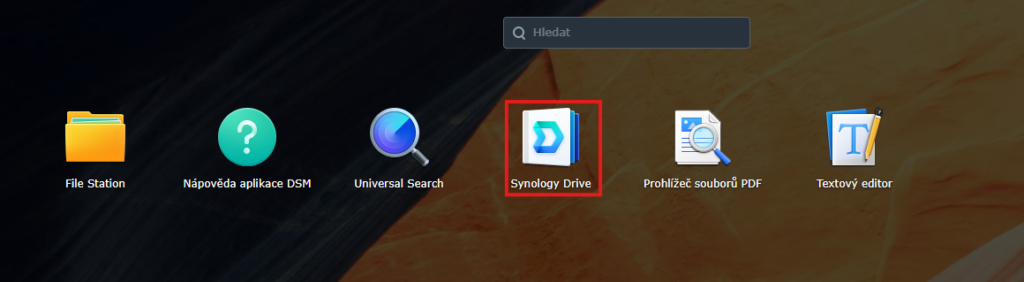
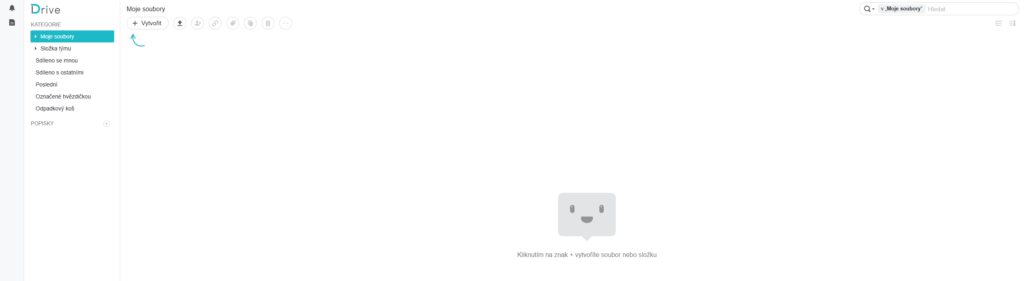
Stručný popis rozhraní aplikace:
Levý postranní panel (Kategorie)
- Moje soubory – osobní složka uživatele, v domovském adresáři uživatele se tato složka jmenuje Drive.
- Složka týmu – sdílené složky určené pro týmovou spolupráci.
- Sdíleno se mnou – soubory, které s vámi sdíleli ostatní.
- Sdíleno s ostatními – soubory, které jste vy sdíleli.
- Poslední – naposledy otevřené nebo upravené soubory.
- Označené hvězdičkou – oblíbené/rychlý přístup.
- Odpadkový koš – smazané soubory.
- Popisky – možnost přidávat štítky pro lepší třídění souborů.
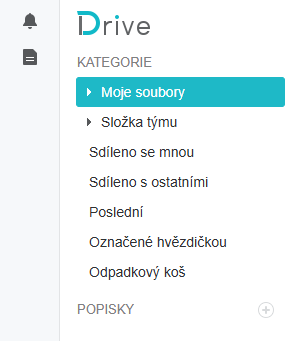
Horní lišta (nástroje pro práci se soubory)
- + Vytvořit – založení nové složky nebo dokumentu.
- Sdílet s uživateli (ikona panáčka) – umožňuje nastavit oprávnění ostatním uživatelům (čtení, úprava, vlastní sdílení).
- Sdílet odkaz (ikona řetězu) – vytvoření veřejného odkazu pro sdílení s možností hesla a expirace.
- Kopírovat / přesunout (ikona dvou listů papíru) – přesun nebo duplikace souborů do jiné složky.
- Smazat (ikona koše) – přesunutí souborů do odpadkového koše.
- Více možností (ikona tří teček) – další funkce, např. přejmenování, stažení, zobrazení detailů, historie verzí nebo přidání popisků.

Vyhledávací pole, změna zobrazení a seřazení souborů (vpravo nahoře)

Jak sdílet složku nebo soubor:
Vyberte složku nebo soubor který chcete sdílet a klikněte na tlačítko Sdílet
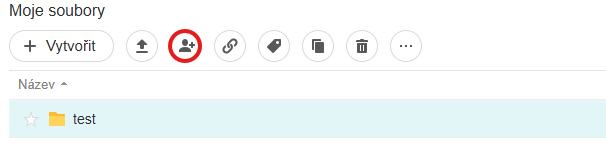
Otevře se vám okno s možnostmi sdílení
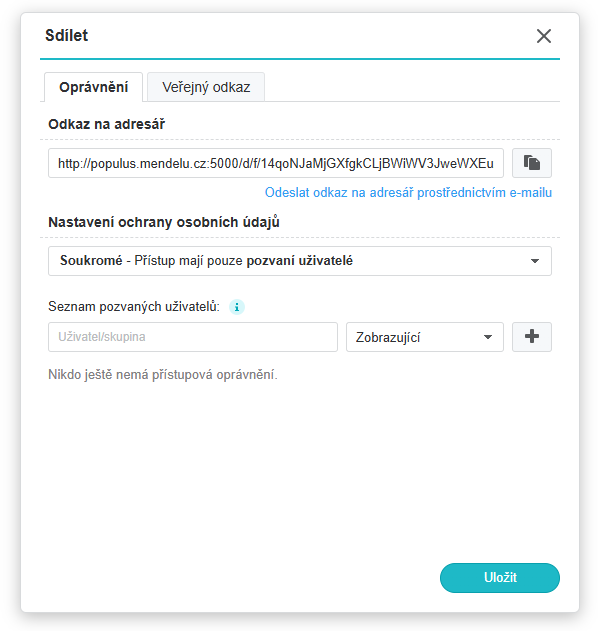
Stručný popis jednotlivých možností v okně Sdílet:
- Odkaz na adresář – vygenerovaný odkaz, který lze zkopírovat nebo odeslat e-mailem.
- Nastavení ochrany osobních údajů – určuje, kdo má přístup
- Seznam pozvaných uživatelů – pole, kam se přidávají uživatelé nebo skupiny, kterým chcete dát přístup.
- Role uživatele (Zobrazující) – určuje, co smí uživatel dělat (např. jen zobrazovat obsah).
- Tlačítko plus (+) – přidá zadaného uživatele do seznamu oprávněných.
Po nastavení možností které chcete klikněte na tlačítko Uložit a hotovo